October CMS ist eine kostenlose, selbst gehostete Open-Source-CMS-Plattform, die auf dem Laravel PHP Framework basiert. Der CMS-Quellcode für Oktober wird auf Github gehostet. In dieser Anleitung führen wir Sie durch den Oktober-CMS-Installationsprozess auf einem neuen CentOS 7-Server.
Anforderungen
Bevor Sie fortfahren, sollten Sie überprüfen, ob Ihr Server die Mindestsystemanforderungen erfüllt. Oktober CMS hat die folgenden Serveranforderungen für das Webhosting:
- PHP-Version 7.0 oder höher
- PHP-PDO-Erweiterung
- cURL-PHP-Erweiterung
- OpenSSL-PHP-Erweiterung
- MBstring-PHP-Bibliothek
- ZIP-PHP-Bibliothek
- GD-PHP-Bibliothek
- XML-PHP-Erweiterung
- JSON-PHP-Erweiterung
- Apache mit
mod_rewriteoder Nginx
Voraussetzungen
- Ein Server mit CentOS 7.
- Ein Nicht-Root-Benutzer mit sudo-Berechtigungen.
Erste Schritte
Überprüfen Sie Ihre CentOS-Systemversion:
cat /etc/centos-release
# CentOS Linux release 7.5.1804 (Core)
Richten Sie die Zeitzone ein:
timedatectl list-timezones
sudo timedatectl set-timezone 'Region/City'
Aktualisieren Sie die Pakete Ihres Betriebssystems:
sudo yum update -y
Installieren Sie vim-, git-, unzip- und socat-Pakete:
sudo yum install -y vim git unzip socat
Schritt 1 – PHP installieren
Die Oktober-CMS-Plattform erfordert PHP-Version 7.0 oder höher. Die standardmäßigen CentOS-Repositories enthalten eine ältere Version von PHP, und daher müssen wir ein Drittanbieter-Repository einrichten, um eine neuere PHP-Version zu installieren. Wir werden das Webtatic-Repository verwenden.
Richten Sie das Webtatic YUM-Repo ein:
sudo rpm -Uvh https://mirror.webtatic.com/yum/el7/webtatic-release.rpm
Installieren Sie PHP sowie die erforderlichen PHP-Erweiterungen:
sudo yum install -y php72w-cli php72w-fpm php72w-pdo php72w-common php72w-mysql php72w-curl php72w-json php72w-zip php72w-gd php72w-xml php72w-mbstring
Überprüfen Sie die PHP-Version:
php --version
# PHP 7.2.11 (cli) (built: Oct 11 2018 19:14:35) ( NTS )
# Copyright (c) 1997-2018 The PHP Group
# Zend Engine v3.2.0, Copyright (c) 1998-2018 Zend Technologies # with Zend OPcache v7.2.9, Copyright (c) 1999-2018, by Zend Technologies
Starten und aktivieren Sie den PHP-FPM-Dienst:
sudo systemctl start php-fpm.service
sudo systemctl enable php-fpm.service
Schritt 2 – MariaDB installieren und eine Datenbank für Oktober erstellen
Installieren Sie den MariaDB-Datenbankserver:
sudo yum install -y mariadb-server
Überprüfen Sie die MariaDB-Version:
mysql --version
# mysql Ver 15.1 Distrib 5.5.60-MariaDB, for Linux (x86_64) using readline 5.1
Starten und aktivieren Sie den MariaDB-Dienst:
sudo systemctl start mariadb.service
sudo systemctl enable mariadb.service
Führen Sie mysql_secure installation aus Skript zur Verbesserung der MariaDB-Sicherheit und zum Festlegen des Passworts für MariaDB root Benutzer:
mysql_secure_installation
Melden Sie sich als Root-Benutzer bei MariaDB an:
mysql -u root -p
# Enter password
Erstellen Sie eine MariaDB-Datenbank und einen Benutzer, den Sie für Ihre Installation im Oktober verwenden werden, und merken Sie sich die Anmeldeinformationen:
CREATE DATABASE dbname;
GRANT ALL ON dbname.* TO 'username' IDENTIFIED BY 'password';
FLUSH PRIVILEGES;
Beenden Sie die MariaDB-Shell:
quit
Schritt 3 – Installieren Sie den Acme.sh-Client und erhalten Sie das Let's Encrypt-Zertifikat (optional)
Das Sichern Ihrer Website mit HTTPS ist nicht erforderlich, aber es ist eine bewährte Methode, den Datenverkehr Ihrer Website zu sichern. Um ein SSL-Zertifikat von Let's Encrypt zu erhalten, verwenden wir den Acme.sh-Client. Acme.sh ist eine reine Unix-Shell-Software zum Abrufen von SSL-Zertifikaten von Let's Encrypt ohne Abhängigkeiten.
Laden Sie Acme.sh herunter und installieren Sie es:
sudo mkdir /etc/letsencrypt
git clone https://github.com/Neilpang/acme.sh.git
cd acme.sh
sudo ./acme.sh --install --home /etc/letsencrypt --accountemail [email protected]
cd ~
Überprüfen Sie die Acme.sh-Version:
/etc/letsencrypt/acme.sh --version
# v2.8.0
Fordern Sie RSA an und ECC/ECDSA Zertifikate für Ihre Domain/Ihren Hostnamen:
# RSA 2048
sudo /etc/letsencrypt/acme.sh --issue --standalone --home /etc/letsencrypt -d example.com --keylength 2048
# ECDSA
sudo /etc/letsencrypt/acme.sh --issue --standalone --home /etc/letsencrypt -d example.com --keylength ec-256
Nachdem Sie die obigen Befehle ausgeführt haben, werden Ihre Zertifikate und Schlüssel wird sein in:
- Für RSA :
/etc/letsencrypt/example.comVerzeichnis. - Für ECC/ECDSA :
/etc/letsencrypt/example.com_eccVerzeichnis.
Schritt 4 – Nginx installieren und konfigurieren
Nginx-Webserver installieren:
sudo yum install -y nginx
Überprüfen Sie die NGINX-Version:
nginx -v
# nginx version: nginx/1.12.2
Starten und aktivieren Sie den Nginx-Dienst:
sudo systemctl start nginx.service
sudo systemctl enable nginx.service
Führen Sie sudo vim /etc/nginx/conf.d/october.conf aus und füllen Sie die Datei mit der folgenden Konfiguration:
server {
listen [::]:443 ssl http2;
listen 443 ssl http2;
listen [::]:80;
listen 80;
server_name example.com;
index index.php index.html;
root /var/www/october;
ssl_certificate /etc/letsencrypt/example.com/fullchain.cer;
ssl_certificate_key /etc/letsencrypt/example.com/example.com.key;
ssl_certificate /etc/letsencrypt/example.com_ecc/fullchain.cer;
ssl_certificate_key /etc/letsencrypt/example.com_ecc/example.com.key;
location / {
try_files $uri /index.php$is_args$args;
}
location ~ \.php$ {
include fastcgi.conf;
include fastcgi_params;
fastcgi_pass 127.0.0.1:9000;
fastcgi_param SCRIPT_FILENAME $document_root$fastcgi_script_name;
fastcgi_read_timeout 120s;
}
rewrite ^themes/.*/(layouts|pages|partials)/.*.htm /index.php break;
rewrite ^bootstrap/.* /index.php break;
rewrite ^config/.* /index.php break;
rewrite ^vendor/.* /index.php break;
rewrite ^storage/cms/.* /index.php break;
rewrite ^storage/logs/.* /index.php break;
rewrite ^storage/framework/.* /index.php break;
rewrite ^storage/temp/protected/.* /index.php break;
rewrite ^storage/app/uploads/protected/.* /index.php break;
}Testen Sie die NGINX-Konfiguration.
sudo nginx -t
NGINX neu laden.
sudo systemctl reload nginx.service
Schritt 5 – CMS-Plattform von Oktober herunterladen und installieren
Erstellen Sie ein Dokumentstammverzeichnis:
sudo mkdir -p /var/www/october
Ändern Sie den Eigentümer von /var/www/october Verzeichnis nach johndoe:
sudo chown -R [your_user]:[your_user] /var/www/october
Navigieren Sie zum Dokumentenstamm:
cd /var/www/october
Laden Sie das Oktober-CMS-Installationsprogramm herunter:
wget http://octobercms.com/download -O october.zip
Entpacken Sie das Oktober-CMS-Installationsprogramm:
unzip october.zip
rm october.zip
mv install-master/* .
Ändern Sie den Eigentümer von /var/www/october Verzeichnis nach nginx:
sudo chown -R nginx:nginx /var/www/october
Führen Sie sudo vim /etc/php-fpm.d/www.conf aus und setzen Sie den Benutzer und die Gruppe auf nginx . Anfangs sind sie auf apache: eingestellt
sudo vim /etc/php-fpm.d/www.conf
# user = nginx
# group = nginx
Starten Sie den PHP-FPM-Dienst neu:
sudo systemctl restart php-fpm.service
Navigieren Sie zur install.php Skript in Ihrem Webbrowser, wie example.com/install.php und befolgen Sie die Installationsanweisungen.
Schritt 6 – Schließen Sie die Oktober-Einrichtung ab
Stellen Sie sicher, dass Ihre Systemprüfung in Ordnung ist, und fahren Sie fort, indem Sie auf „Zustimmen & Weiter klicken " Schaltfläche.
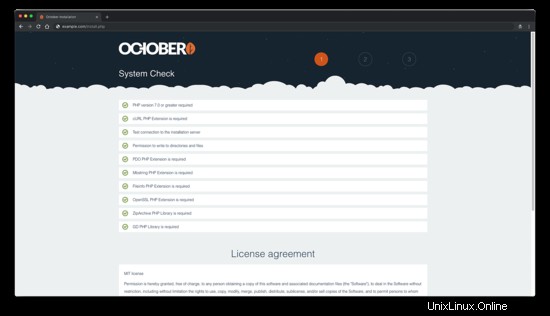
Konfigurieren Sie Ihre Datenbank- und Administratorbenutzereinstellungen.
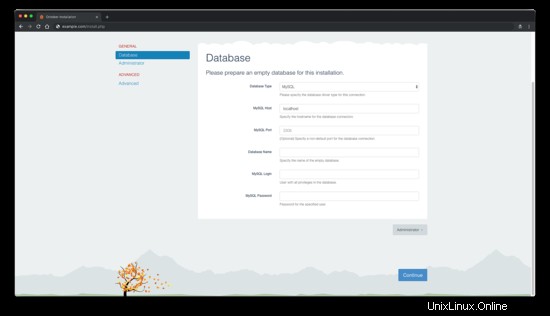
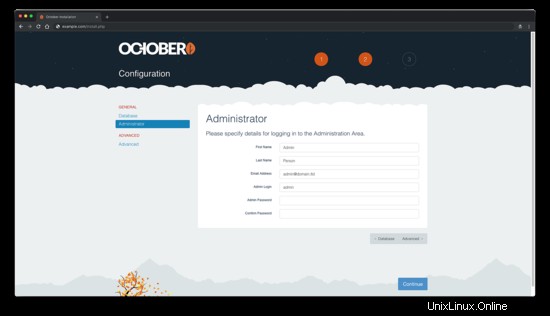
Sie können auch einige erweiterte Einstellungen konfigurieren oder die Standardwerte beibehalten.

Und schließlich, wenn alles konfiguriert ist, drücken Sie blau "Weiter " Schaltfläche.
Als Nächstes werden Sie gefragt:„Wie möchten Sie Ihre Website einrichten? ". Sie haben 3 Möglichkeiten:Bei Null anfangen , Mit einem Thema beginnen , Verwenden Sie eine Projekt-ID . Wählen Sie Ihre bevorzugte Option.
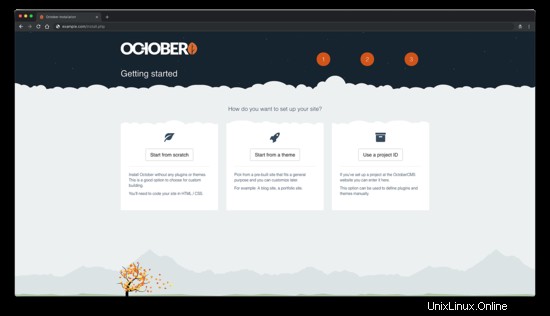
Um auf den Verwaltungsbereich der Oktober-CMS-Plattform zuzugreifen, hängen Sie einfach /backend an zu Ihrer URL/IP.
Nach der Installation sollten Sie aus Sicherheitsgründen die Installationsdateien, die install.php, löschen script und die install_files Verzeichnis:
sudo rm /var/www/october/install.php && sudo rm -rf /var/www/october/install_files
Links
- https://octobercms.com/
- https://github.com/octobercms/october